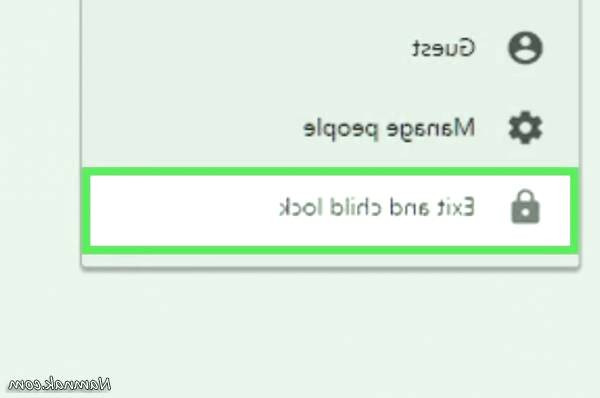گوگل کروم را قفل کنید: راهکارهای کاربردی
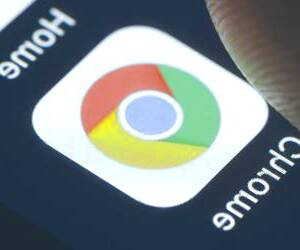
برای قفل کردن مرورگر گوگل کروم خود و پنهان کردن سوابق مرور وب از چشم سایر کاربران، روشی ساده و کارآمد وجود دارد. در این بخش از ترفندستان علم و صنعت، به تشریح این ترفند خواهیم پرداخت. این روش امکان میدهد تا فعالیتهای مرورگری خود را به صورت محرمانه نگه دارید و از افشای آن به دیگران جلوگیری کنید. با اتخاذ این تدبیر، میتوانید ضمن حفظ حریم خصوصی خود، به مرور اطلاعات و محتوای مورد نیاز بپردازید بدون اینکه دیگران از این امر مطلع شوند.
چگونه گوگل کروم خود را قفل کنیم؟
مرورگر گوگل کروم بی شک یکی از برترین و پر سرعت ترین مرورگرهای موجود است که به طور پیش فرض در سیستم عامل هایی مانند اندروید و iOS نصب شده است تا کاربران بتوانند به راحتی و امنیت کامل از آن استفاده کنند. با این حال، گاهی اوقات ممکن است مشاهده کنید که هنگام ورود به یک پنل کاربری یا سامانه، مرورگر از شما می پرسد که آیا می خواهید اطلاعات وارد شده را در مرورگر ذخیره کنید، که در این صورت ممکن است گزینه "ذخیره" را انتخاب کنید.
این موضوع می تواند به خودی خود به چندین دسته تقسیم شود که مهم ترین آن دست یابی ساده و راحت کاربران دیگر به سیستم عامل شما می باشد و آنها می توانند از رمزها و پسوردهای شما سوء استفاده نمایند. از این رو شاید به قدری شما مشغله کاری داشته باشید که شاید به هیچ وجه وقت برای وارد کردن اطلاعات نداشته باشید و اطلاعات را در نهایت آرامش ذخیره می کنید.
اما لازم به ذکر است که شما برای امنیت داده های موجود در مرورگر کروم، می توانید آنرا رمزگذاری کنید تا دست افراد سودجو به این اطلاعات نرسد. به همین دلیل ما قصد دارم تا در ادامه این مطلب شما را با نحوه قفل کردن گوگل کروم آشنا سازیم. همراه ما باشید.
مراحل قفل گذاری مرورگر گوگل کروم
1-وارد صفحه Homeدر مرور گر گوگل کروم شوید و سپس بر روی آیکون یوزر همانند تصویر ذیل، کلیک کنید تا پنجره کوچکی در مقابل شما باز شود. اینک باید بر روی Manage People کلیک نمایید.
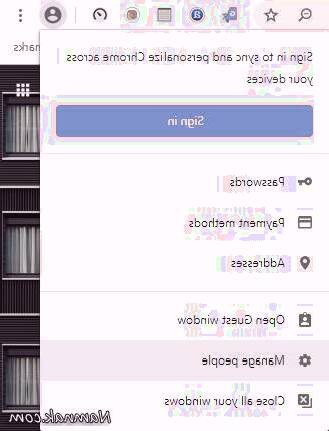
2- پس از کلیک بر روی Manage people پنجره جدیدی پیش روی شما باز خواهد شد. اینک بر روی گزینه " Add Person " در ادامه کلیک کنید.
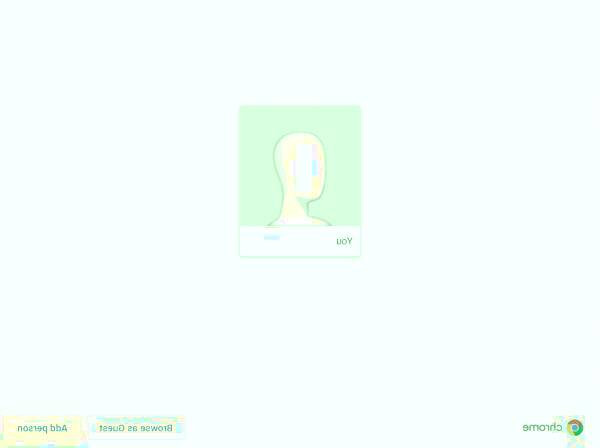
3- در این بخش شما باید نام جدید یوزر و آواتار مورد علاقه تان را وارد کنید و سپس بر روی " Add " کلیک نمایید.
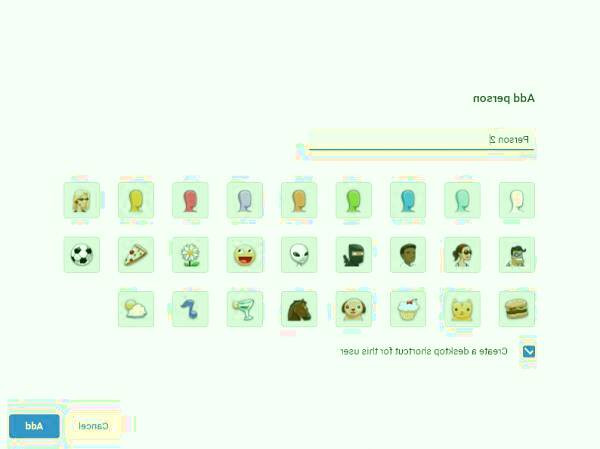
4- اینک پیغامی را دریافت خواهید کرد که باید در آن آدرس ایمیل خود را وارد سازید. بنابراین بر روی Sign in کلیک کنید.
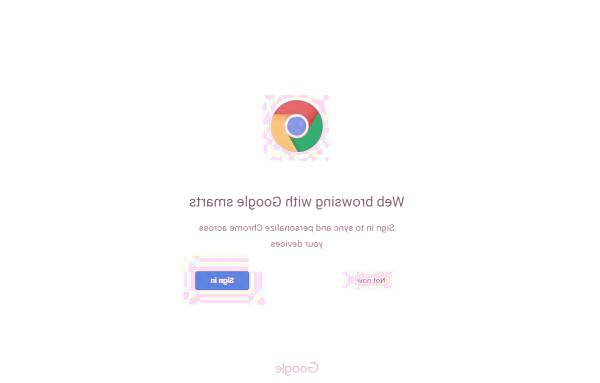
5- همان گونه که گفته شد، باید آدرس ایمیل خود را وارد سازید که در ادامه باید آدرس را در کادر ذیل وارد سازید و سپس بر روی Next کلیک نمایید.
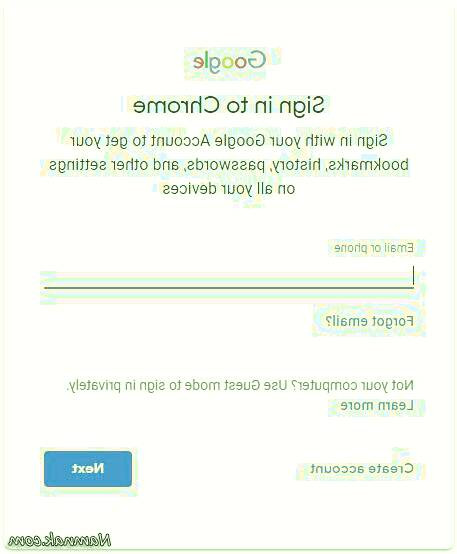
6- در این مرحله باید پسورد ایمیل خود را وارد کنید تا بتوانید Sign in شوید.
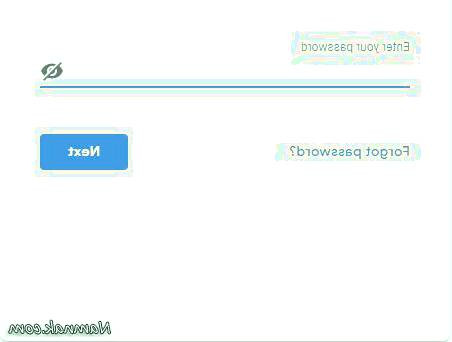
7- در این مرحله، پنجره جدیدی در بالای نمایشگر باز خواهد شد که شما باید بر روی گزینه " OK,got it " کلیک نمایید.
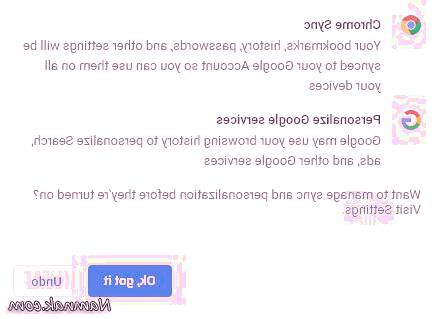
8-اینک شما با موفقیت توانستید Sign in شوید. برای قفل کردن باید بر روی علامت زرد رنگ کلیک کرده و رمز جدیدی را تعریف نمایید.
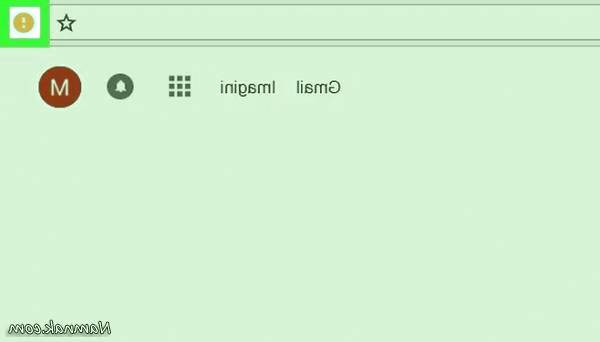
9-پس از تعریف کردن پسورد، می توانید به سادگی تمام بر روی آیکون یوزر کلیک کنید و بر روی " Exit and child lock " کلیک نمایید.